Laptop User Guide - Windows XP
Table Of Contents
- Funksjoner
- Nettverk
- Pekeutstyr og tastatur
- Bruke pekeutstyr
- Bruke tastaturet
- Bruke direktetaster
- Vise systeminformasjon
- Åpne Hjelp og støtte
- Redusere lysstyrken på skjermen
- Øke lysstyrken på skjermen
- Skifte visning
- Starte ventemodus (fn+f5)
- Starte QuickLock (fn+f6) (kun på enkelte modeller)
- Åpne nettleseren (fn+f7) (kun på enkelte modeller)
- Starte skriveren (fn+f8) (kun på enkelte modeller)
- Dempe høyttalerlyden (fn+f7) (kun på enkelte modeller)
- Redusere høyttalerlyden (fn+f8) (kun på enkelte modeller)
- Øke høyttalerlyden (fn+f9) (kun på enkelte modeller)
- Spille av forrige spor eller sekvens på en lyd-CD eller en DVD (fn+f10) (kun på enkelte modeller)
- Spille av, ta en pause i eller fortsette avspillingen av en lyd-CD eller en DVD (fn+f11) (kun på enk ...
- Spille av neste spor eller sekvens på en lyd-CD eller en DVD (fn+f12) (kun på enkelte modeller)
- Bruke direktetaster
- Bruke det innebygde numeriske tastaturet
- Bruke et eksternt numerisk tastatur (ekstrautstyr)
- Multimedier
- Multimediefunksjoner
- Multimedieprogramvare
- Lyd
- Video
- Optisk stasjon (kun på enkelte modeller)
- Finne den installerte optiske stasjonen
- Bruke optiske plater (CD-er, DVD-er og BD-er)
- Velge riktig platetype (CD-er, DVD-er og BD-er)
- Spille av CD-er, DVD-er og BD-er
- Konfigurere Autokjør
- Endre soneinnstillinger for DVD
- Om opphavsrett
- Kopiere en CD eller DVD
- Lage (brenne) CD- og DVD-plater
- Ta ut en optisk plate (CD, DVD eller BD)
- Feilsøking
- Skuffen på den optiske stasjonen vil ikke åpnes slik at en CD, DVD eller BD kan tas ut
- Datamaskinen registrerer ikke den optiske stasjonen
- Forhindre avbrudd i avspillingen
- En plate spilles ikke av
- En plate spilles ikke av automatisk
- En film stopper, hopper over deler eller spilles av med feil
- En film vises ikke på en ekstern skjerm
- Prosessen med å brenne en plate starter ikke, eller den stopper før den er fullført
- En enhetsdriver må installeres på nytt
- Webkamera
- Strømstyring
- Angi strømalternativer
- Bruke ekstern strøm
- Bruke batteristrøm
- Vise hvor mye strøm det er igjen i batteriet
- Sette inn eller ta ut batteriet
- Lade batteriet
- Oppnå maksimal brukstid før batteriet må lades
- Håndtere lav batterispenning
- Kalibrere et batteri
- Spare batteristrøm
- Oppbevare batterier
- Kassere brukte batterier
- Bytte batteri
- Teste en strømadapter
- Slå av datamaskinen
- Disker og stasjoner
- Eksterne enheter
- Eksterne mediekort
- Minnemoduler
- Sikkerhet
- Beskytte datamaskinen
- Bruke passord
- Bruke sikkerhetsfunksjonene i Computer Setup (Datamaskinkonfigurasjon)
- Bruke antivirusprogramvare
- Bruke brannmurprogramvare
- Installere kritiske oppdateringer
- Bruke HP ProtectTools Security Manager (kun på enkelte modeller)
- Installere en tyverisikringskabel
- Programvareoppdateringer
- Sikkerhetskopiering og gjenoppretting
- Computer Setup (Datamaskinkonfigurasjon)
- MultiBoot (Fleroppstart)
- Administrasjon og utskrift
- Rengjøring
- Stikkordregister
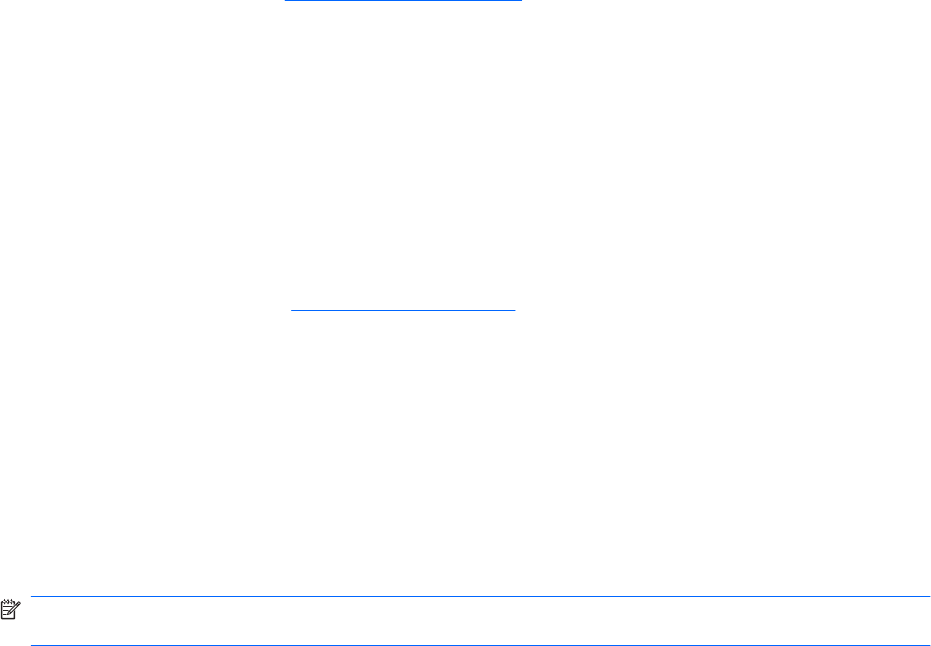
●
Hvis du kopierer en plate, lagrer du informasjonen på kildeplaten på harddisken før du prøver å
brenne innholdet til en ny plate. Deretter brenner du fra harddisken.
●
Installer enhetsdriveren for den optiske stasjonen på nytt. Den finner du i kategorien DVD/CD-
ROM-stasjoner i Enhetsbehandling.
En enhetsdriver må installeres på nytt
Hente de nyeste enhetsdriverne fra HP
Følg en av fremgangsmåtene nedenfor for å hente HP-enhetsdrivere.
Slik bruker du verktøyet HP oppdatering:
1. Velg Start > Alle programmer > HP > HP oppdatering.
2. På velkomstskjermbildet klikker du på Innstillinger og velger et tidspunkt for når verktøyet skal se
etter programvareoppdateringer på Internett.
3. Klikk på Neste for å se etter programvareoppdateringer fra HP umiddelbart.
Slik bruker du HPs nettsted til å hente de nyeste enhetsdriverne fra HP:
1. Åpne nettleseren, gå til
http://www.hp.com/support og velg ditt land eller din region.
2. Klikk på alternativet for nedlasting av programvare og drivere, og skriv inn modellnummeret til
datamaskinen i produktfeltet.
3. Trykk på enter, og følg deretter instruksjonene på skjermen.
Hente enhetsdrivere fra Microsoft
Du kan hente de nyeste Windows-enhetsdriverne ved å bruke Microsoft® Update. Denne Windows-
funksjonen kan konfigureres til å se etter og installere oppdateringer for maskinvaredrivere og for
Windows-operativsystemet og andre Microsoft-produkter automatisk.
Slik bruker du Microsoft Update:
1. Åpner nettleseren, gå til
http://www.microsoft.com og klikk på Sikkerhet & oppdateringer.
2. Klikk på Microsoft Update for å få de nyeste oppdateringene for ditt operativsystem, dine
programmer og din maskinvare.
3. Følg instruksjonene på skjermen for å installere Microsoft Update.
4. Klikk på Endre innstillinger, og velg deretter når Microsoft Update skal se etter oppdateringer til
Windows-operativsystemet og andre Microsoft-produkter.
5. Start datamaskinen på nytt hvis du blir bedt om det.
Webkamera
MERK: Denne delen beskriver funksjoner som finnes på de fleste modeller. Enkelte av funksjonene
er kanskje ikke tilgjengelige på din datamaskin.
Datamaskinen har et integrert webkamera, som er plassert på toppen av skjermen. Du kan bruke den
forhåndsinstallerte programvaren til å ta bilder, ta opp video eller gjøre et lydopptak. Du kan forhåndsvise
fotografier, videoopptak og lydopptak og lagre dem på datamaskinens harddisk.
Du åpner webkameraet og HP Webcam-programvaren ved å velge Start > Alle programmer > HP >
HP Webcam.
50 Kapittel 4 Multimedier










